В наше современное время все больше людей становятся беспокойными о безопасности своего дома и контроле за происходящим в нем. Одним из наиболее эффективных способов решения этой проблемы является установка системы видеонаблюдения в доме. Такая система обеспечивает возможность наблюдать за происходящим внутри и вокруг дома независимо от вашего местоположения. Однако, чтобы получить доступ к видеонаблюдению из любой точки мира, вам необходимо настроить DDNS.
DDNS (Dynamic Domain Name System) - это сервис, который позволяет связать динамически изменяющийся IP-адрес вашего домашнего роутера с уникальным доменным именем. Таким образом, вы сможете получить доступ к вашей системе видеонаблюдения, просто введя веб-адрес в браузере, даже если ваш IP-адрес изменяется.
В данной статье мы предлагаем подробную инструкцию по настройке DDNS для системы видеонаблюдения в доме. Мы рассмотрим несколько популярных сервисов DDNS (например, No-IP, DynDNS и ChangeIP), а также покажем вам, как сконфигурировать ваш роутер для работы с выбранным сервисом. Следуя этой инструкции, вы сможете обеспечить безопасность вашего дома и контроль за его состоянием в любое время и из любой точки мира.
Что такое DDNS и зачем он нужен
Для обычных домашних пользователей подключение к интернету обычно предоставляется провайдером, который назначает им динамический IP-адрес. Это означает, что каждый раз при подключении к сети IP-адрес может меняться, что создает определенные проблемы при доступе к удаленным устройствам.
DDNS решает эту проблему, предоставляя возможность привязки постоянного доменного имени к динамическому IP-адресу. С помощью DDNS можно легко получить доступ к устройствам в домашней сети, таким как видеонаблюдение, удаленно через интернет.
С использованием DDNS, можно создать уникальное доменное имя, которое будет указывать на IP-адрес вашего домашнего маршрутизатора или другого устройства, оснащенного DDNS-клиентом. Когда IP-адрес меняется, DDNS-сервер автоматически обновляет запись с новым IP-адресом, обеспечивая доступ к устройству постоянно через доменное имя.
DDNS необходим для обеспечения безопасности и контроля в доме. С его помощью можно удаленно просматривать видеонаблюдение, контролировать доступ к устройствам и получать уведомления о любых событиях через интернет. Также DDNS позволяет обеспечить надежное подключение к удаленным устройствам без необходимости запоминания и использования динамического IP-адреса.
| Преимущества использования DDNS: |
|---|
| Постоянный доступ к устройствам через доменное имя |
| Удобство использования без запоминания и использования IP-адреса |
| Повышение безопасности и контроля в домашней сети |
| Возможность удаленного доступа и обнаружения событий |
Выбор DDNS-сервиса
DDNS-сервис (Dynamic DNS) играет важную роль в настройке видеонаблюдения в доме, позволяя получить постоянный и удобный адрес доступа к камерам из интернета. При выборе DDNS-сервиса следует обратить внимание на несколько ключевых аспектов:
- Надежность и стабильность: выбирайте сервис с хорошей репутацией, который гарантирует надежное и стабильное подключение. Обратите внимание на отзывы пользователей и рейтинги сервисов.
- Простота использования: убедитесь, что выбранный сервис прост в настройке и предоставляет понятный интерфейс для управления. Важно, чтобы процесс настройки был доступен даже неопытным пользователям.
- Бесплатная версия: многие DDNS-сервисы предлагают бесплатные тарифные планы, которые могут быть достаточными для использования в домашней среде. Однако, если вам необходимы дополнительные функции или большее количество камер, обратите внимание на платные тарифы и стоимость подписки.
- Возможность интеграции: если вы пользуетесь другими сетевыми устройствами или программным обеспечением для видеонаблюдения, проверьте, есть ли у выбранного сервиса возможность интеграции с ними. Это может значительно упростить и удобство использования.
- Поддержка устройств: убедитесь, что выбранный DDNS-сервис совместим с вашими видеокамерами и другими устройствами. Проверьте список поддерживаемых производителей и моделей.
При выборе DDNS-сервиса важно учесть все перечисленные аспекты и сделать выбор в соответствии с потребностями и ожиданиями. Надежность и удобство использования являются ключевыми факторами, которые должны присутствовать в выбранном сервисе.
Регистрация аккаунта на DDNS-сервисе
Чтобы использовать DDNS для настройки видеонаблюдения в вашем доме, вам потребуется зарегистрировать аккаунт на DDNS-сервисе. В данной статье мы рассмотрим процесс регистрации на одном из популярных DDNS-сервисов.
1. Перейдите на официальный сайт выбранного DDNS-сервиса и найдите раздел "Регистрация аккаунта" или "Создать новый аккаунт".
2. Введите необходимую информацию для регистрации аккаунта. Обычно это включает в себя:
| Полное имя | Введите ваше полное имя или псевдоним. |
| Электронная почта | Укажите действующий адрес вашей электронной почты. На него будут отправлены инструкции по подтверждению аккаунта и восстановлению пароля. |
| Пароль | Придумайте надежный пароль для вашего аккаунта. Используйте комбинацию цифр, букв в верхнем и нижнем регистре, а также специальные символы. |
| Страна | Выберите вашу страну проживания из предложенного списка. |
3. Прочитайте пользовательское соглашение и примите его условия, если согласны со всеми правилами сервиса.
4. Нажмите на кнопку "Зарегистрироваться" или "Создать аккаунт". В некоторых случаях может потребоваться подтверждение регистрации с помощью ссылки, которую вам отправят на указанный адрес электронной почты.
5. После успешной регистрации вы получите уникальное имя пользователя и пароль, которые вам необходимо будет использовать для входа в ваш аккаунт на DDNS-сервисе.
Теперь ваш аккаунт на DDNS-сервисе готов к использованию. В следующем разделе мы рассмотрим процесс настройки DDNS для вашей системы видеонаблюдения в доме.
Скачивание и установка клиентского приложения DDNS

Перед тем, как начать настраивать DDNS для видеонаблюдения в доме, вам необходимо скачать и установить клиентское приложение DDNS.
Для этого следуйте инструкциям ниже:
- Откройте веб-браузер на вашем компьютере или мобильном устройстве и перейдите на сайт DDNS-производителя.
- На странице загрузки найдите соответствующий раздел или ссылку для скачивания клиентского приложения DDNS.
- Выберите версию приложения, соответствующую вашей операционной системе.
- Нажмите на кнопку "Скачать" или "Download", чтобы начать загрузку приложения.
- После завершения загрузки откройте установочный файл клиентского приложения DDNS.
- Следуйте инструкциям установщика, чтобы выполнить установку приложения на вашем компьютере или мобильном устройстве.
После установки клиентского приложения DDNS вы можете приступить к его настройке для подключения к вашей системе видеонаблюдения.
Создание доменного имени в DDNS-сервисе
Для настройки удаленного доступа к видеонаблюдению в доме через DDNS, необходимо сначала создать доменное имя в DDNS-сервисе. Доменное имя будет использоваться для подключения к вашей системе видеонаблюдения из любого места с помощью Интернета.
Шаг 1. Сначала зарегистрируйтесь на одном из популярных DDNS-сервисов, например, No-IP, DynDNS или Duck DNS. При регистрации вам будет предложено выбрать доменное имя, которое будет использоваться для доступа к вашему видеонаблюдению.
Шаг 2. После регистрации и входа в свою учетную запись на DDNS-сервисе, выберите опцию "Add New Host" или аналогичную. Затем введите имя хоста, например, "mynvr.ddns.net" или любое другое удобное для вас.
Шаг 3. Выберите тип домена, который будет соответствовать вашему типу протокола сети. Обычно используется "DNS Host (A)". Затем введите IP-адрес вашего видеорегистратора или камеры видеонаблюдения.
Шаг 4. Нажмите кнопку "Add Host" или аналогичную, чтобы создать доменное имя в DDNS-сервисе. Вам будет предоставлено подтверждение, что имя хоста было успешно создано.
Шаг 5. Настройте ваш видеорегистратор или камеру видеонаблюдения на использование нового доменного имени. Для этого вам может понадобиться зайти в настройки устройства и ввести доменное имя, которое вы создали на DDNS-сервисе.
Теперь вы можете получить удаленный доступ к вашей системе видеонаблюдения, используя новое доменное имя. Просто введите его в веб-браузере или в мобильном приложении для просмотра видео и управления вашей системой.
Внесение настроек DDNS в роутер
Для настройки DDNS в роутере необходимо выполнить следующие шаги:
- Подключитесь к роутеру через браузер, введя его IP-адрес в адресной строке.
- Авторизуйтесь в административной панели роутера, используя логин и пароль, указанные на устройстве или в инструкции.
- Найдите раздел DDNS или подобную функцию в настройках роутера. Обычно она находится в разделе "Сеть" или "Настройки подключения".
- В поле "DDNS-адрес" выберите предпочитаемый DDNS-провайдер из списка или введите его вручную, если этот вариант доступен.
- Укажите логин и пароль для вашей учетной записи DDNS-провайдера в соответствующих полях.
- Если у провайдера есть специальный доменное имя, введите его в поле "Хост", или оставьте это поле пустым, если используется динамическое имя.
- Сохраните изменения, применив настройки.
После внесения настроек DDNS в роутер, вам необходимо настроить подключение к вашей камере видеонаблюдения через полученное имя хоста. Зайдите в настройки камеры и укажите полученное имя хоста и порт для удаленного доступа.
Проверка доступности доменного имени
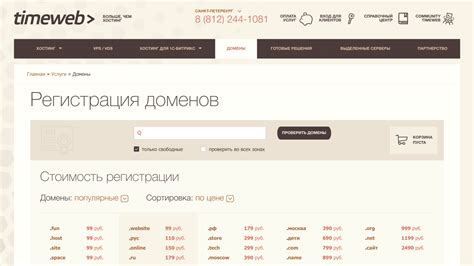
После настройки DDNS важно проверить доступность вашего доменного имени, чтобы убедиться, что все работает правильно и вы сможете получать удаленный доступ к видеонаблюдению в вашем доме. Вот несколько шагов, которые можно выполнить для проверки доступности доменного имени:
- В первую очередь, убедитесь, что вы правильно настроили DDNS. Проверьте правильность ввода IP-адреса или имени хоста.
- Откройте веб-браузер и введите ваше доменное имя в адресной строке. После нажатия клавиши Enter вы должны увидеть страницу входа в систему видеонаблюдения.
- Если вы не видите страницу входа или получаете ошибку, проверьте ваше интернет-соединение. Убедитесь, что вы подключены к интернету и соединение стабильно.
- Если у вас все еще возникают проблемы, попробуйте перезапустить маршрутизатор или перезагрузить вашу систему видеонаблюдения. Иногда это может помочь восстановить доступность доменного имени.
- Если после всех этих шагов проблема не устраняется, обратитесь за помощью к провайдеру услуг DDNS или технической поддержке вашего видеонаблюдения.
Проверка доступности доменного имени является важным шагом при настройке DDNS для видеонаблюдения в доме. Это позволяет убедиться, что вы сможете получать удаленный доступ к видеофидео и контролировать безопасность вашего дома в любое время и из любой точки мира.
Настройка подключения видеокамер к DDNS
Шаг 1: Подключите видеокамеры к главному маршрутизатору или коммутатору с помощью сетевых кабелей.
Шаг 2: Проверьте, поддерживает ли ваш маршрутизатор функцию DDNS. Если нет, обновите прошивку маршрутизатора или рассмотрите возможность приобретения нового, поддерживающего DDNS.
Шаг 3: Зайдите в настройки маршрутизатора через веб-интерфейс. Для этого введите IP-адрес маршрутизатора в адресной строке браузера.
Шаг 4: Найдите в настройках маршрутизатора раздел DDNS. Обычно он находится в разделе "Сеть" или "Расширенные настройки".
Шаг 5: Введите данные для подключения к DDNS-сервису. Вам понадобятся следующие данные:
- Имя пользователя сервиса DDNS
- Пароль пользователя
- Доменное имя, созданное на DDNS-сервисе
Шаг 6: Укажите данные для каждой видеокамеры, подключенной к маршрутизатору. Вам нужно будет ввести IP-адрес каждой камеры, а также указать порт для удаленного доступа.
Шаг 7: Сохраните настройки и перезагрузите маршрутизатор.
Шаг 8: Проверьте, соединена ли видеокамера с DDNS-сервисом. Для этого введите доменное имя DDNS веб-браузера. Если все настройки правильные, вы должны увидеть видеопоток с камеры.
Процедура настройки DDNS для видеонаблюдения в доме позволит вам удаленно контролировать и получать доступ к видеопотоку с камер, обеспечивая безопасность вашего дома и удобство наблюдения.
Установка и настройка мобильного приложения для просмотра видео
Для удобной и быстрой организации просмотра видео с вашей системы видеонаблюдения на мобильном устройстве необходимо установить специальное приложение. Рассмотрим подробную инструкцию по установке и настройке мобильного приложения:
- Откройте приложение App Store (для устройств на базе iOS) или Google Play (для устройств на базе Android) на вашем мобильном устройстве.
- В поле поиска введите название мобильного приложения для просмотра видео. Обычно оно указано в инструкции к вашей системе видеонаблюдения.
- Найдите приложение в списке результатов поиска и нажмите на него.
- Нажмите на кнопку "Установить" (для iOS) или "Установить" (для Android), чтобы начать установку приложения.
- Дождитесь завершения установки приложения на ваше мобильное устройство.
- После установки приложения найдите его значок на главном экране вашего мобильного устройства и запустите приложение.
- При первом запуске приложение может попросить вас ввести данные для подключения к вашей системе видеонаблюдения. Введите необходимую информацию, такую как IP-адрес сервера, порт и учетные данные (имя пользователя и пароль).
- После ввода данных приложение автоматически попытается подключиться к вашей системе видеонаблюдения и начать просмотр видео.
После успешной установки и настройки мобильного приложения вы сможете легко контролировать и просматривать видеозаписи с вашей системы видеонаблюдения непосредственно с вашего мобильного устройства в любое время и из любого места.
Обеспечение безопасности и контроля с использованием DDNS
Домашнее видеонаблюдение становится все более популярным средством обеспечения безопасности и контроля за объектом. Однако для эффективного использования требуется настроить удаленный доступ к камерам видеонаблюдения.
DDNS (Dynamic Domain Name System) - это технология, которая позволяет привязать динамический IP-адрес домашней сети к постоянному доменному имени. Благодаря DDNS вы сможете получить постоянный доступ к системе видеонаблюдения, даже если ваш IP-адрес изменится.
Для настройки DDNS вам понадобится статический IP-адрес вашей домашней сети. Если у вас динамический IP-адрес, вы можете использовать услугу DDNS, предоставляемую регистратором доменных имен или специальными сервисами.
- Перейдите на сайт вашего регистратора доменных имен или сервиса DDNS.
- Создайте учетную запись и зарегистрируйте доменное имя для вашей системы видеонаблюдения.
- Настройте DDNS на маршрутизаторе вашей домашней сети. Введите данные, предоставленные вашим регистратором доменных имен или сервисом DDNS.
- Настройте камеры видеонаблюдения для отправки видеопотока на ваш DDNS-домен. Введите данные, предоставленные вашим регистратором доменных имен или сервисом DDNS.
- Настройте удаленный доступ к системе видеонаблюдения через интернет. Используйте ваш DDNS-домен и порт доступа к системе.
После настройки DDNS вы сможете получить доступ к своей системе видеонаблюдения из любой точки мира. Это обеспечит вам возможность контролировать ситуацию дома или в офисе даже в ваше отсутствие.
Дополнительные меры безопасности также рекомендуется применять, например, установить пароль на доступ к системе видеонаблюдения и использовать шифрование данных. Также следует регулярно обновлять ПО маршрутизатора и камер видеонаблюдения для предотвращения возможных уязвимостей.
Значительно повысить безопасность системы видеонаблюдения также помогут дополнительные функции, такие как детектор движения, уведомления на мобильное устройство, хранение видеозаписей в облаке и другие.